片面・両面が混在している複数枚の原稿を読み取るとき、読み取りの途中で片面原稿と両面原稿の設定を切り替えるときの設定について説明します。
![]()
この機能を使用するために必要なオプションについては、『本機のご利用にあたって』「オプションが必要な機能一覧」を参照してください。
本機能は、やさしくスキャナー機能でも使用できます。やさしくシリーズの操作画面の使いかたについては、『やさしくコピー/やさしくファクス/やさしくスキャナー』「やさしくスキャナー画面」を参照してください。
![]() [原稿送り]を押します。
[原稿送り]を押します。
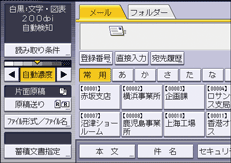
![]() [大量原稿]または[SADF]を押します。
[大量原稿]または[SADF]を押します。
複数枚の原稿を複数回に分けて読み取る設定をしてください。詳しくは、大量原稿、SADF![]() を参照してください。
を参照してください。
![]() 「原稿面」で[片面・両面混在]を押します。
「原稿面」で[片面・両面混在]を押します。
![]() [OK]を押します。
[OK]を押します。
![]()
[片面・両面混在]と[分割枚数指定]は同時に設定できません。あとで設定した機能が優先されます。
原稿ガラスを使用して両面原稿の最終ページを片面(表面)だけ読み取ったあと、追加原稿の読み取り原稿面を[片面原稿]に切り替えるときは、[原稿区切り]を押してから切り替えてください。

